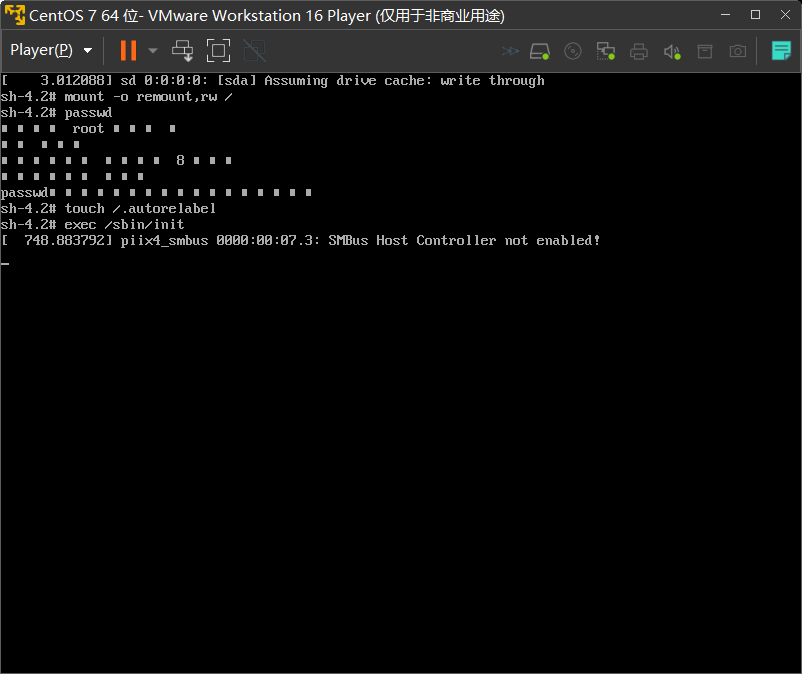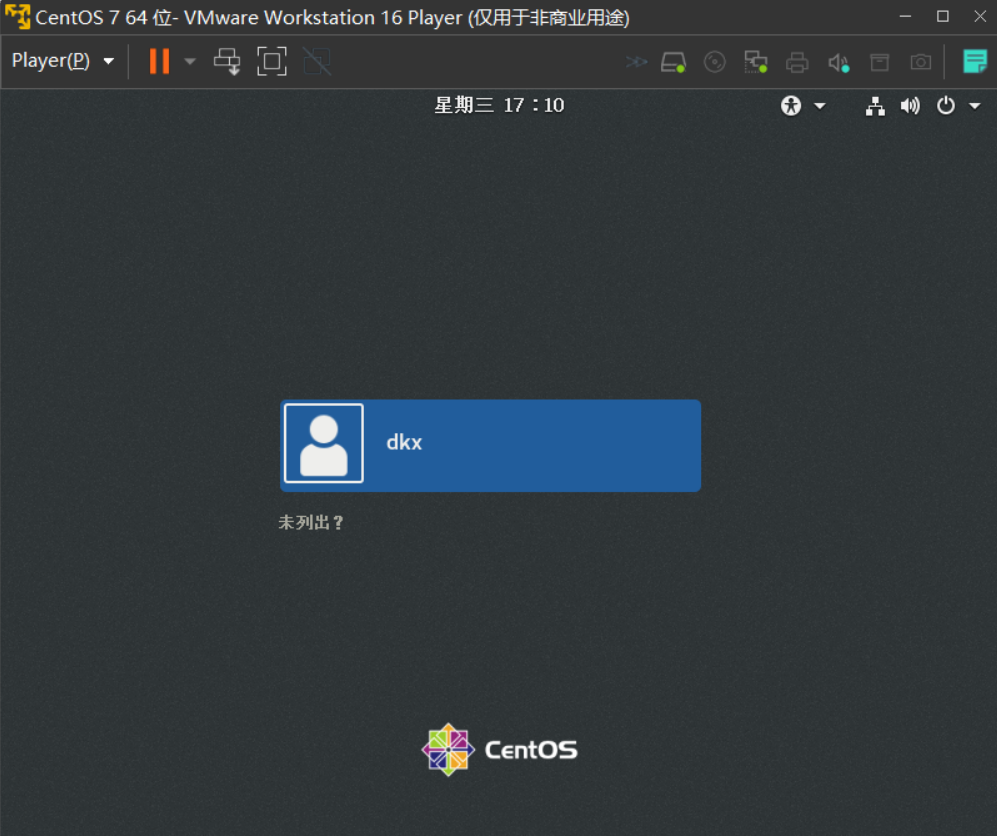- 首先,启动系统,进入开机界面,在界面中按 "e" 进入编辑界面,如图
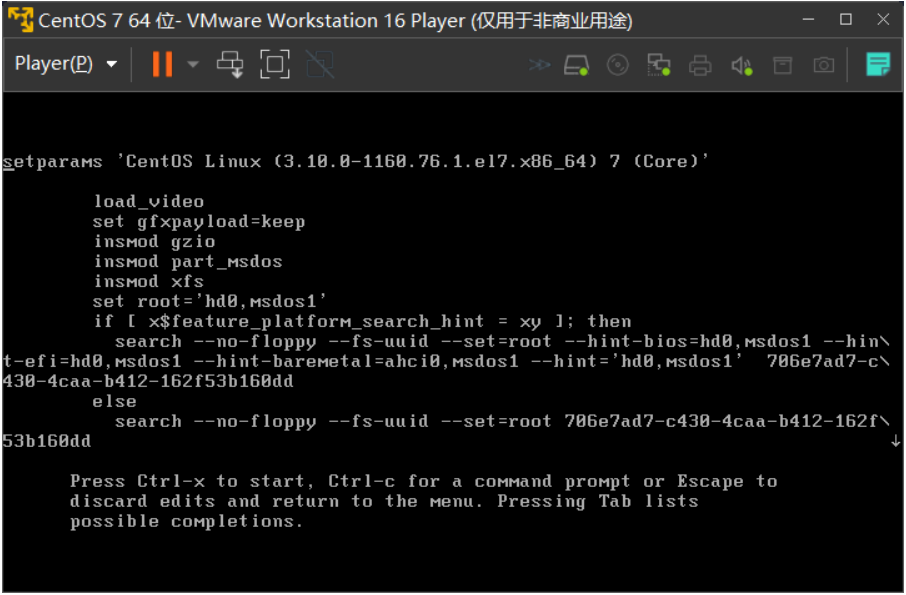
- 进入编辑界面,使用键盘上的上下键把光标往下移动,找到以 "Linux16" 开头的所在行数,在行的最后面输入:
init=/bin/sh
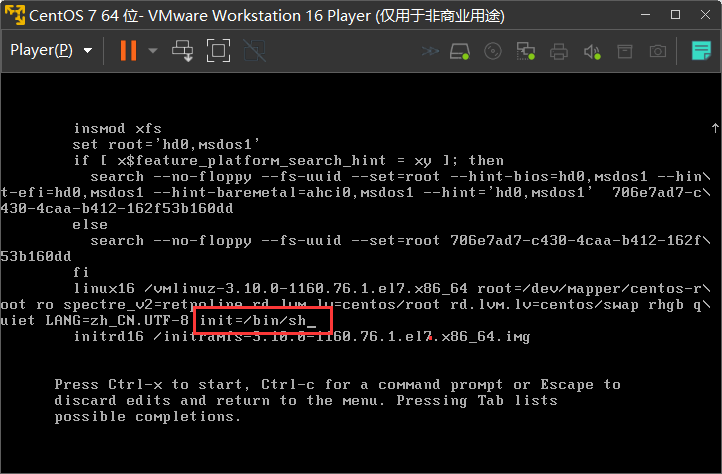
- 接着,输入
Ctrl+x进入单用户模式
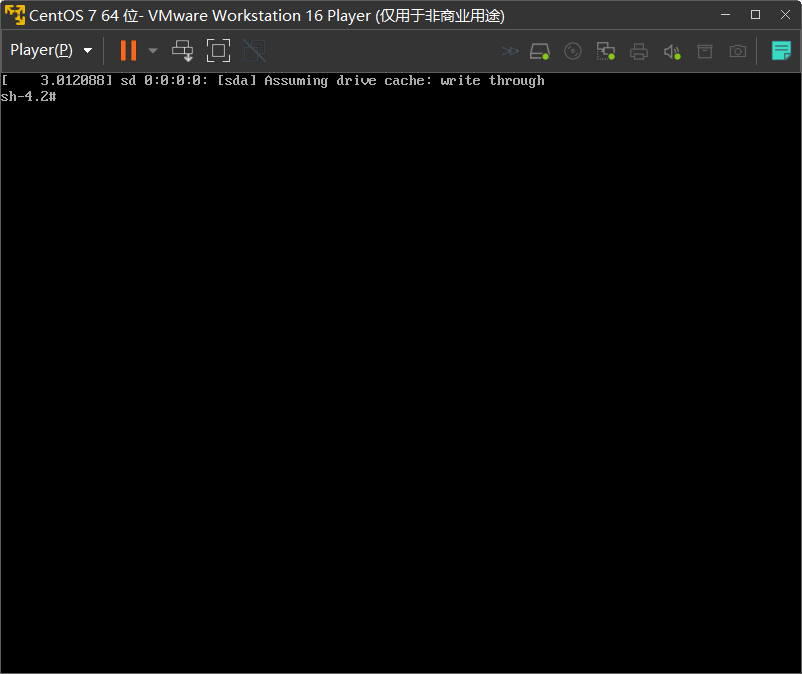
- 接着,在光标闪烁的位置输入:
mount -o remount,rw[空格]/ |
注意:各个单词间有空格,完成后按 Enter 键
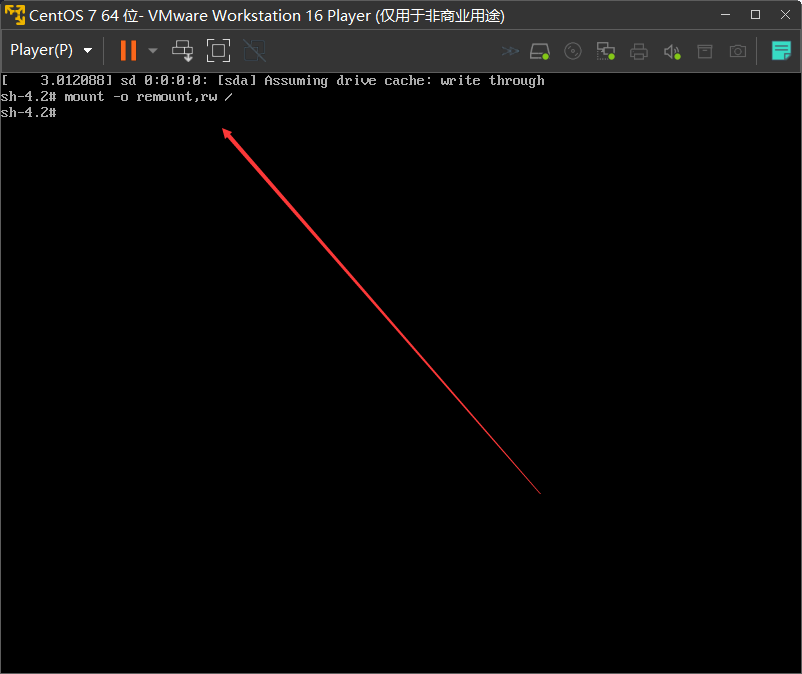
- 在新的一行最后面输入:
passwd, 完成后按键盘的 Enter, 输入密码,然后再次输入确认密码,密码修改后,会显示passwd ...的样式,说明密码修改成功
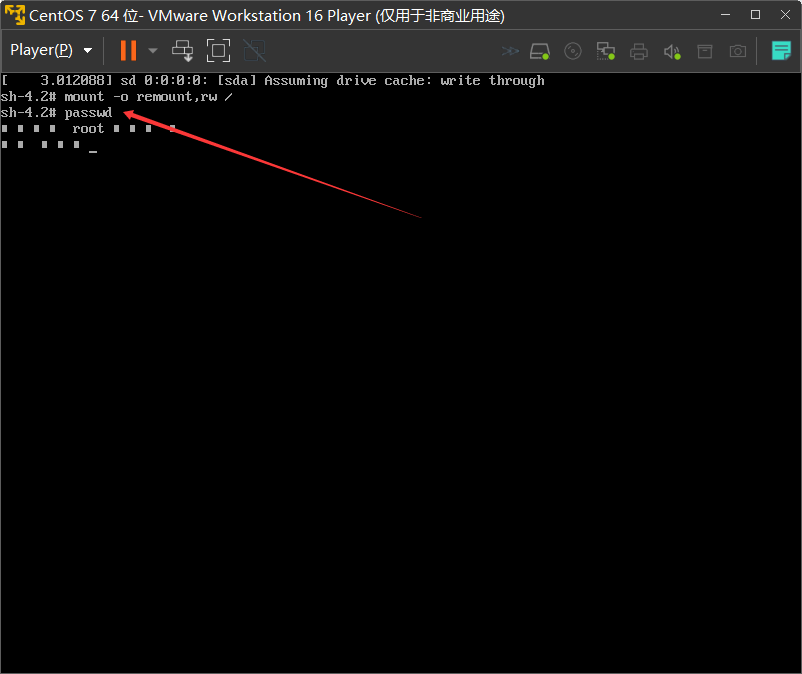
输入密码
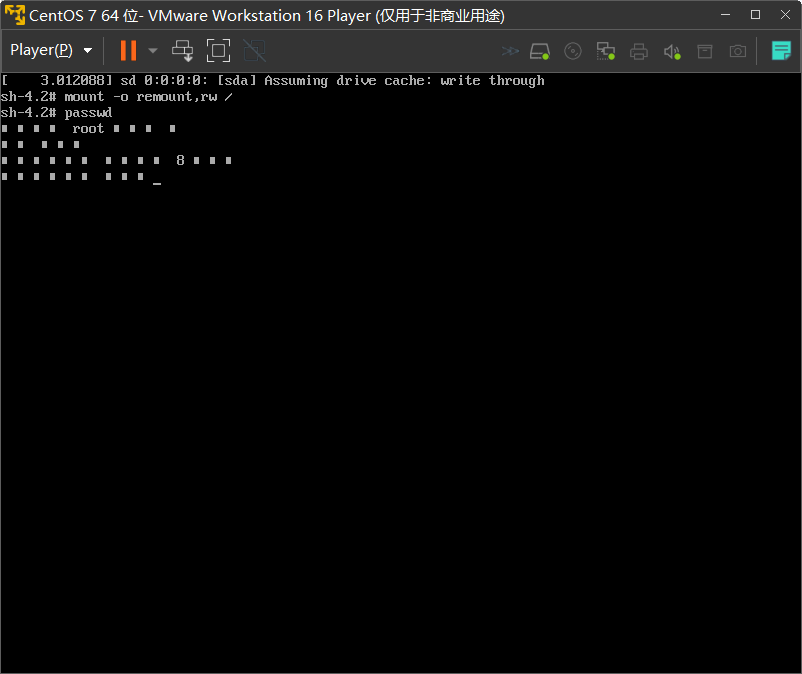
再次输入密码
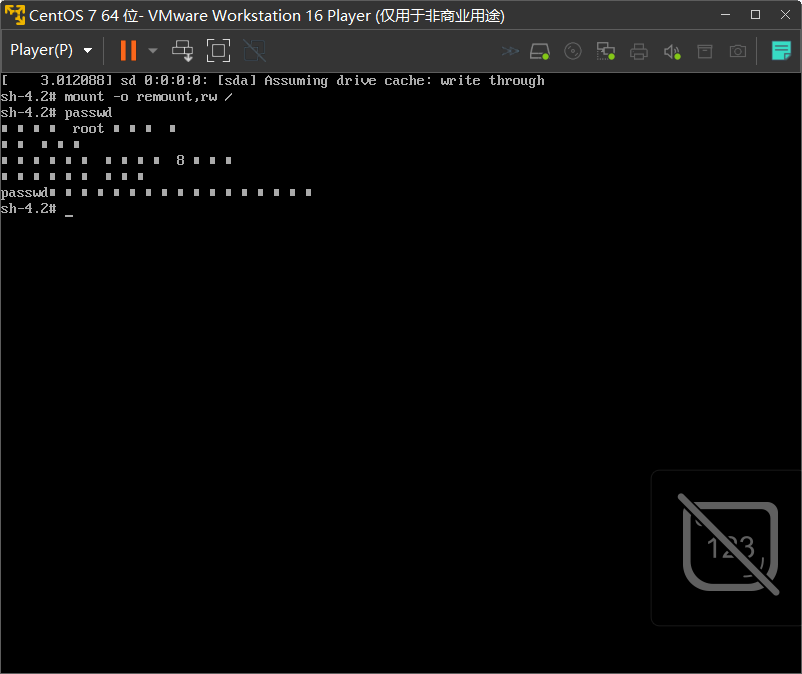
修改成功
- 接着,在鼠标闪烁的位置中 (最后一行中) 输入:
touch /.autorelabel |
注意格式: touch [空格]/ 输入完成后按 Enter
- 继续在光标闪烁的位置中,输入:
exec /sbin/init |
注意格式:exec [空格]/ 等待系统自动修改密码。完成后,系统就会自动重启,新密码就生效了